鼠标图标更改win10 win10鼠标指针图案怎么设置
更新时间:2024-02-15 12:00:45作者:yang
在现代科技的快速发展下,电脑已经成为我们生活中不可或缺的工具之一,而在使用电脑过程中,鼠标作为重要的操作工具,更是无时无刻不在我们的身边。对于一些使用Win10系统的用户来说,鼠标指针图案可能会显得单调乏味。如何改变Win10系统中的鼠标图标,让其更加个性化呢?今天我们就来探讨一下这个问题。
步骤如下:
1.
首先在桌面空白处点击鼠标右键选择个性化。
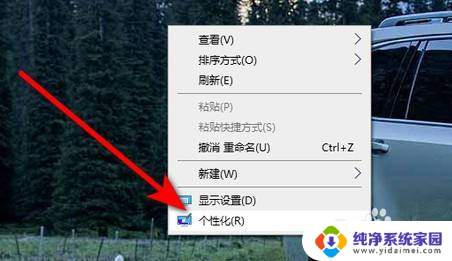
2.然后在主题设置中点击鼠标光标。
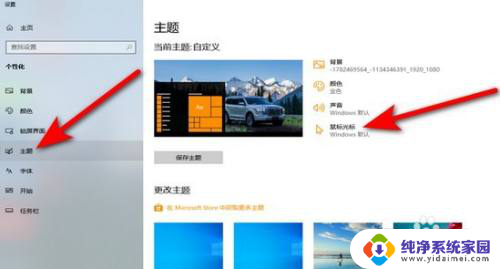
3.选中自定义设置中的正常选择,点击浏览。
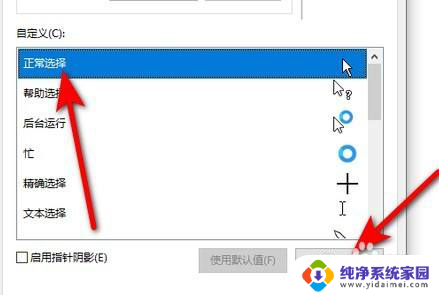
4.选中需要更换的鼠标指针图案,点击打开。
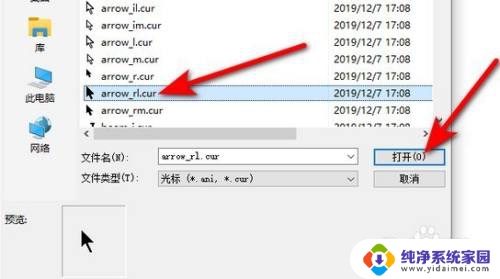
5.最后点击确定即可。
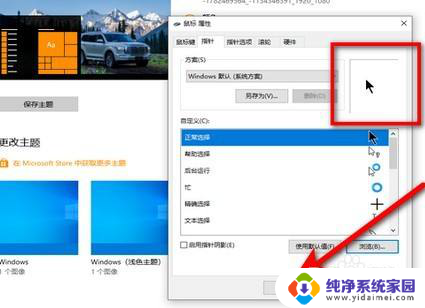
以上是关于如何更改Win10鼠标图标的全部内容,如果您遇到此问题,您可以按照以上方法解决,希望这能对大家有所帮助。
鼠标图标更改win10 win10鼠标指针图案怎么设置相关教程
- win10鼠标图案怎么改 win10鼠标指针图案怎么调整
- w10鼠标指针设置 Windows 10鼠标指针设置教程
- 电脑鼠标颜色怎么设置 win10怎么修改鼠标指针的颜色
- 如何设置鼠标颜色 win10怎么改变鼠标指针的颜色
- iwin10鼠标指针 Windows10鼠标指针设置方法
- 电脑怎么改鼠标颜色 win10怎么修改鼠标指针的颜色
- windows启动后黑屏只有鼠标指针 Win10黑屏只有鼠标指针怎么回事
- 自定义鼠标指针大小怎么调 win10如何调整鼠标指针大小
- 电脑鼠标可以改颜色吗 Win10鼠标指针颜色修改教程
- 怎样修改鼠标箭头图标 win10怎么设置鼠标箭头样式
- 怎么查询电脑的dns地址 Win10如何查看本机的DNS地址
- 电脑怎么更改文件存储位置 win10默认文件存储位置如何更改
- win10恢复保留个人文件是什么文件 Win10重置此电脑会删除其他盘的数据吗
- win10怎么设置两个用户 Win10 如何添加多个本地账户
- 显示器尺寸在哪里看 win10显示器尺寸查看方法
- 打开卸载的软件 如何打开win10程序和功能窗口